pentru a începe să utilizați Visual Composer Website Builder, trebuie să instalați mai întâi pluginul. Există 2 moduri de instalare Visual Composer, instalare automată și instalare manuală.
instalați automat Visual Composer
pentru a instala automat pluginul Visual Composer pe site-ul dvs. web, urmați acești pași:
- mergeți la visualcomposer.com/get-started
- introduceți adresa dvs. de e-mail și faceți clic pe „Get Started”
- pentru instalare, alegeți și faceți clic pe „versiunea gratuită”

- introduceți URL-ul site-ului dvs. și faceți clic pe „Verificați site-ul dvs.”

- faceți clic pe „faceți clic pentru a termina instalarea”

- veți fi redirecționat către panoul de administrare WordPress și pluginul va fi instalat pe site-ul dvs. web.
instalați manual Visual Composer
dacă preferați să instalați manual pluginul Visual Composer, trebuie să descărcați mai întâi pluginul urmând acești pași:
- Mergi la visualcomposer.com/get-started
- introduceți adresa dvs. de e-mail și faceți clic pe „Începeți”
- pentru instalare, alegeți și faceți clic pe „versiunea gratuită”
- alegeți instalarea manuală și faceți clic pe „Descărcați visualcomposer.zip ”

după ce descărcați pluginul, trebuie să îl încărcați pe site-ul dvs. web urmând acești pași:
- deschideți Panoul de administrare WordPress și navigați la Plugins
- Selectați ‘Add New’ (colțul din stânga)
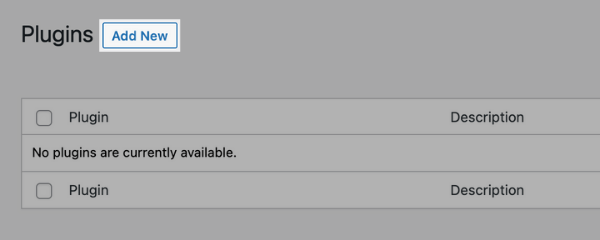
- selectați ‘Upload Plugin’ (colțul din stânga sus)
- alegeți visualcomposer.zip pe care le-ați descărcat înainte și faceți clic pe ‘Install Now’
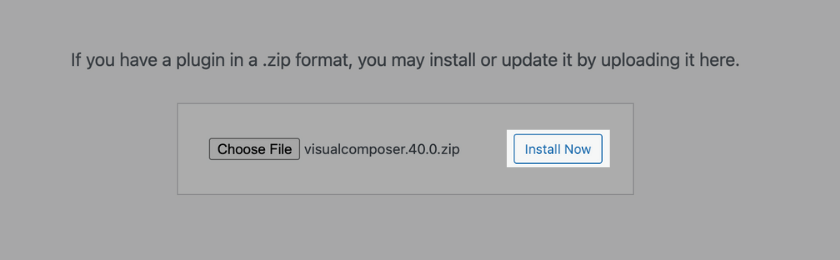
- WordPress va instala plugin-ul automat
- Faceți clic pe ‘Activare Plugin’ pentru a termina instalarea
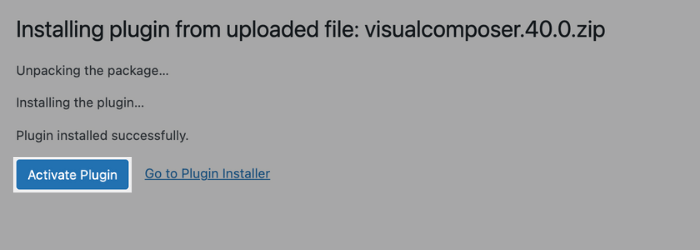
instalați Visual Composer din tabloul de bord WordPress
de asemenea, puteți instala Visual Composer direct din tabloul de bord al administratorului WordPress. Pentru a face acest lucru, urmați acești pași:
- Conectați-vă la panoul de administrare WordPress;
- accesați secțiunea pluginuri;
- Faceți clic pe „Adăugați nou” în partea de sus;
- tastați „Visual Composer” în bara de căutare;
- localizați „Visual Composer Website Builder” și faceți clic pe „Instalați acum”;
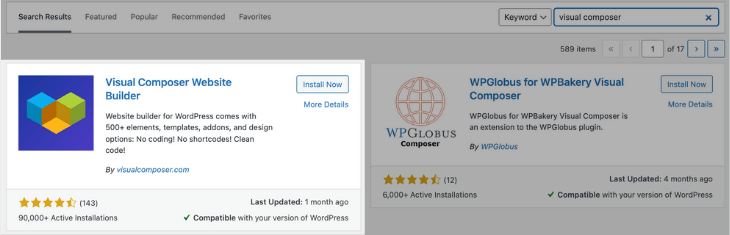
- Faceți clic pe „Activare” pentru a termina instalarea.
acum ați instalat Visual Composer pe site – ul dvs. web și obțineți acces la Visual Composer Hub-o bibliotecă online de elemente de conținut, șabloane și extensii.
